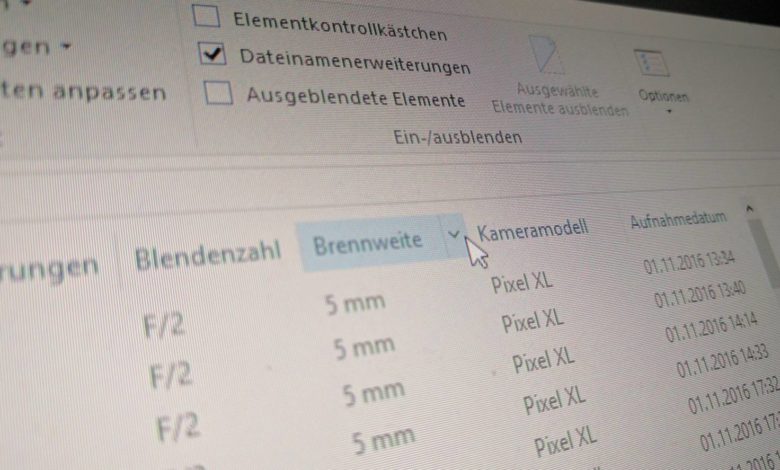
Der Windows Explorer ist manchmal weitaus besser, als sein Ruf. Ein Beispiel dafür ist die Möglichkeit, weitaus mehr Infos zu Dateien in einem Ordner einzublenden, als es standardmäßig der Fall ist. So könnt Ihr beispielsweise auf einen Blick sehen, welche Fotos in einem Ordner mit welcher Kamera geschossen worden. Das Sortieren und Organisieren von Dateien wird damit um einiges leichter - und alles nur mit ein paar Klicks.
Metadaten: Nützliche Zusatzinfos für Eure Dateien.
Egal, ob Foto, MP3 oder Textdokument: So gut wie jede Datei enthält zusätzliche Informationen in Form sogenannter Metadaten. Beispielsweise speichern die meisten Digitalkameras Angaben zur verwendeten ISO-Einstellung, Blende und Belichtungszeit mit im produzierten Bild. Bei MP3s und anderen Musikdateien finden sich Angaben wie Interpret, Albumname und Komprimierungsrate in den Metadaten. Diese Infos lassen sich nicht nur spezialisierten Programmen, sondern in vielen Fällen auch direkt im Windows Explorer anzeigen.

Je nach Windows-Version könnt Ihr über 100 solcher Elemente mit im Explorer anzeigen lassen. Das ist auch praktisch, um Dateien schnell nach bestimmten Filtern zu sortieren und zu filtern. Auch unterscheidet Windows beim Sortieren nach Datum auf Wunsch zwischen dem Erstell- bzw. Aufnahmedatum einer Datein und der letzten Änderung am Inhalt - das ist überaus nützlich, wenn Ihr beispielsweise Fotos von einem bestimmten Datum sucht, die Bilder aber schon bearbeitet wurden.
Metadaten im Windows Explorer einblenden
Das Ganze erfordert nur wenige Mausklicks. Zunächst müsst Ihr den Explorer über das Menü "Ansicht" auf die Detailansicht umschalten. Anschließend klickt Ihr mit der rechten Maustaste auf die Spalten oberhalb der Dateien. Der Windows Explorer blendet nun schon einige Möglichkeiten ein, die Ihr anzeigen lassen könnt. Aktiviert einfach die entsprechenden Häkchen.
Das ist aber nur ein Teil der Infos, die Ihr Euch aus den Metadaten ziehen könnt. Klickt Ihr im Kontextmenü auf "Weitere", findet Ihr alle Details, die Windows euch direkt im Explorer ausspucken kann. Aktiviert einfach die entsprechenden Häkchen und klickt auf "Ok". Wollt Ihr nach Autoren von Word-Dokumenten sortieren? Oder auf einem Blick sehen, wieviele Zeichen und Wörter ein Text hat? Die Abmessungen eines Fotos? Die Nachnamen aus Kontaktdateien, die Ihr aus Outlook extrahiert habt? Alles kein Problem. Eine kleine, aber wirklich feine Funktion von Windows!
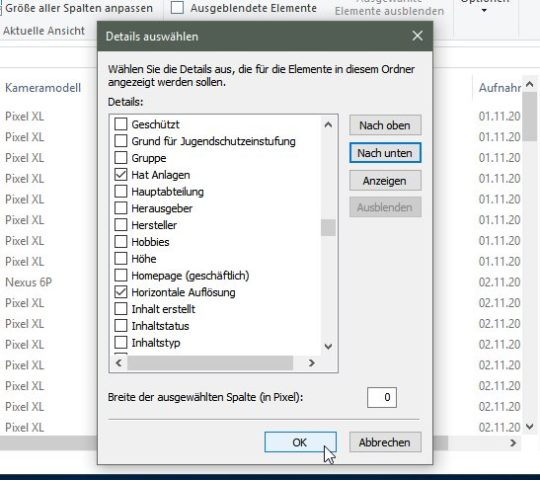
Ajo: Ihr könnt die ganzen Metadaten auch direkt im Explorer bearbeiten. Wie das geht, zeigt Euch Mirco in diesem Tuto-Klassiker.


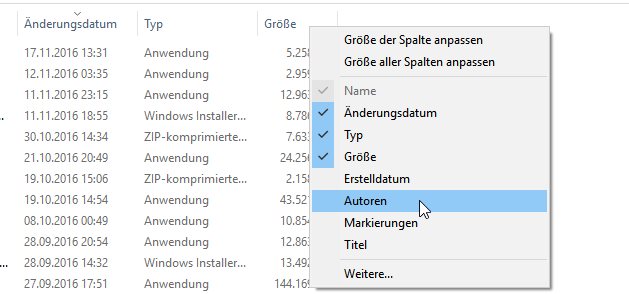






Leider sind die beschriebenen Einstellunge nicht dauerhaft. Beim Wechsel in einen anderen Ordner sind sie ebenso weg wie nach Ende der Arbeitssitzung. Sinnvoll wäre eine Speichermöglichkeit dieser persönlichen Einstellungen etwa für alle Ordner mit der Eigenschaft „Musik“ oder „Allgemein“. So nutzerfreundlich waren die Microsoft-Programmierer aber nicht.
Hallo Boris Ich hoffe sehr, Du kannst mir helfen. Bin von Windows 8.1 auf 10 umgestiegen. Seit dann zeigt es mir im Explorer die Sternen Bewertung nicht mehr an. Das heisst, die Sterne sehe ich, sind aber alle Grau. Die Bewertung mit Sternen mache ich im Nikon ViewNX 2, dort werden sie auch nach wie vor angezeigt. Weisst Du, wie ich die Bewertung anzeigen kann? Besten dank und Gruss Manuel
Oder auf einem Blick sehen, wieviele Zeichen und Wörter ein Text? Wörter ja, aber Zeichen? Wie soll das gehen?
DANKE! Nutze Windows seit Ewigkeiten und wusste peinlicherweise nicht, dass es diese Funktion gibt. Schöner Tipp 🙂